Cómo convertir un texto de escritura, escrita a mano en una fuente de Word
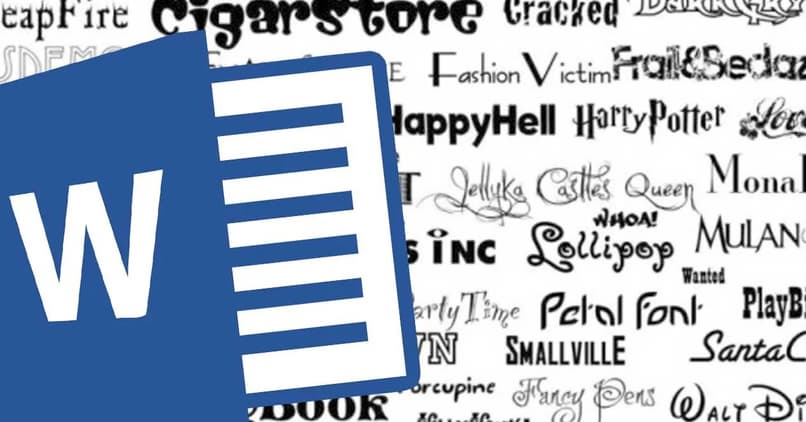
Word es una de la primeras herramientas ofimáticas que todos utilizamos, quizá su fácil manejo sea el responsable de ello. Sin embargo, el hecho de que se trata de un procesador de texto, la convierte en una herramienta mucho más imprescindible en nuestra vida diaria.
Pues bien, esta herramienta forma parte del paquete Microsoft Office, el cual cuenta con diferentes programas de ofimática. Así pues, su uso no se limita a versiones de escritorio, sino que además podemos utilizar Microsoft Office de manera online. Incluso podemos instalar Microsoft Office en Google Chrome para utilizarlo gratis desde allí.
Sin embargo, es programa por más intente ser intuitivo para sus usuarios, la gran cantidad de opciones y herramientas que presenta, lo hacen un poco confuso. Es por ello que aquí te explicaremos cómo utilizar las fuentes de word. Además te mostraremos cómo convertir un texto escrito a mano en una fuente de Word.
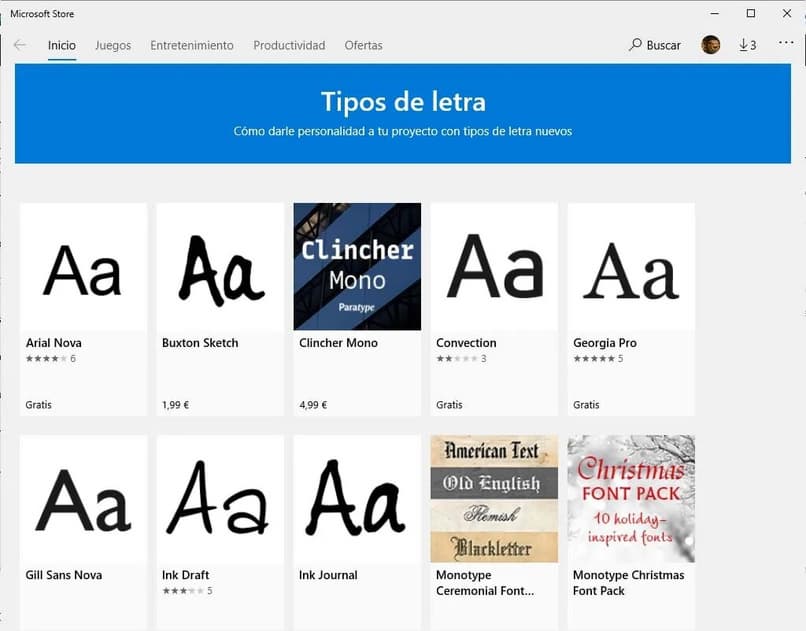
¿Cómo hacer la letra más alta en Word?
Para obtener letra más alta es necesaria acceder a la opción para cambiar el tamaño de la fuente, los pasos que debemos seguir son los siguientes:
- En primer lugar, debemos marcar todo el texto al que cambiaremos el tamaño.
- Luego, vamos a ubicarnos en la barra superior de herramientas, nos posicionamos junto a la casilla de fuentes.
- Aquí tenemos la opción de desplegar los tamaños de fuentes y podemos seleccionar el que consideremos más adecuado.
- Del mismo modo, podemos ingresarlo de forma manual en caso de que los intervalos sean muy grandes.
- Al seleccionar o ingresar el tamaño, el texto de forma automática cambiará tu tamaño también.
Cómo convertir un texto de escritura, escrita a mano en una fuente de Word
Por fín tenemos esta opción disponible, lo mejor de todo es que se trata de un proceso sumamente sencillo. Pues bien, gracias a esto, puedes empezar a crear tus propias fuentes para agregarlas posteriormente a Word. Así todas tus invitaciones, cartas y redacciones tendrán tu sello personal gracias a tus originales fuentes.
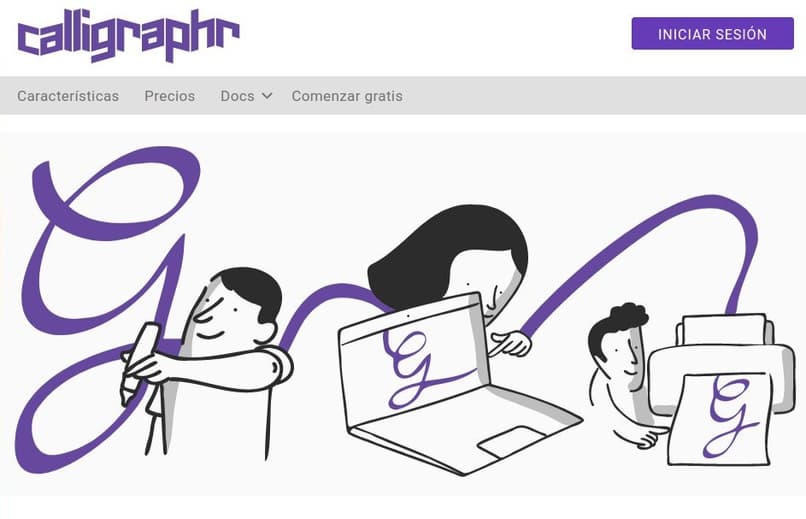
Ahora bien, para empezar el proceso debes contar con una impresora y un dispositivos para escanear documentos. Si ya cuentas con esto, los pasos que debes seguir para convertir un texto de escritura, escrita a mano en una fuente de Word son los siguientes:
- Primero debemos ingresar a la página web de la aplicación calligraphr.
- Ahora debemos registrarnos con nuestro correo electrónico y una contraseña.
- Una vez completado el registro, buscamos la opción de Plantillas y descargamos la plantilla según el idioma que corresponda a nuestra fuente. Esto se debe a la cantidad de caracteres que te ofrece la plantilla, los cuales cambian según el idioma.
- Ahora, procedemos a imprimir dicha plantilla en hoja blanca tamaño carta o A4.
- Procedemos completar cada uno de los espacios con la letra que se indica. Para su llenado, el instrumento a utilizar dependerá de la textura que quieras obtener en la fuente. Puedes desatar tu creatividad.
- Una vez llenada la plantilla, procedemos a escanearla y cargar en la página en la sección de fuentes.
- Luego, oprimimos la opción de Descargar plantilla, aquí seleccionamos la opción para ser utilizada en Word.
- Por último, abrimos Word y cargamos el archivo de fuentes que acabamos de descargar y listo. Ya podemos ver el resultado de nuestra nueva fuente en Word.
Cabe destacar que esta aplicación cuenta con una versión de pago. Sin embargo, la versión gratis se diferencia de esta en que no trae todas las fuentes del idioma. Mientras que al de pago incluye tanto números como todos los caracteres especiales.
¿Cómo hacer diferentes tipos de letras en Word?
Si lo que buscamos es escribir con diferentes fuentes, siempre contamos con la opción para cambiar el tipo de fuente con el que se está escribiendo. Para ello es necesario seguir los siguientes pasos:
- Para empezar. hay que seleccionar el texto que se le aplicará el cambio de fuente.
- Seguidamente, buscamos en la barra de herramientas el cuando donde indica Fuentes.
- Lo desplegamos y al pasar el cursor por cada tipo de fuente, podemos obtener una vista previa de cada una de las fuentes disponibles.
- Seleccionamos la fuente que más nos guste y los cambios serán aplicados al texto seleccionado.
Por el contrario, si lo que buscamos es crear diferentes tipos de letras en Word, entonces, tenemos que realizar el proceso de crear fuentes explicado anteriormente, las veces que se considere necesario.